Cómo arreglar la app Salud del iPhone que no funciona iOS 15.4
La aplicación "Salud" se creó para personas que buscan formas de realizar un seguimiento de su salud y prevenir algunos problemas de salud. Esta aplicación integrada funciona perfectamente para casi todos los modelos de iPhone; por lo tanto, todos los usuarios de iPhone pueden utilizar esta aplicación.
Pero a veces, es posible que la aplicación Salud no funcione en su iPhone. Cuando los pasos de la aplicación de salud del iPhone no funcionan en su dispositivo, debe hacer algunas cosas para solucionar el problema. A continuación, describiremos todo lo que debe hacer.
- Forma 1. Simplemente reinicie su iPhone
- Forma 2. Permita que la aplicación de salud realice un seguimiento de sus datos de estado físicos
- Forma 3. Restablecer la aplicación de salud en iPhone
- Forma 4. Habilitar la opción de mostrar datos de pasos en el tablero de la aplicación de salud
- Forma 5. Solucionar el problema de la aplicación de salud con ReiBoot
- Forma 1. Simplemente reinicie su iPhone
- Forma 2. Permita que la aplicación de salud realice un seguimiento de sus datos de estado físicos
- Forma 3. Restablecer la aplicación de salud en iPhone
- Forma 4. Habilitar la opción de mostrar datos de pasos en el tablero de la aplicación de salud
- Forma 5. Solucionar el problema de la aplicación de salud con ReiBoot
Parte 1: Por qué mi aplicación Apple Health (Salud) no funciona
Una vez que descubra que la aplicación Salud en el iPhone no funciona, probablemente le preocupen las posibles causas del problema. Bueno, varios factores pueden hacer que la aplicación Salud en el iPhone no funcione correctamente. Estas son algunas de las causas más importantes de este problema:
- Aplicación deshabilitada : En algunos casos, es posible que haya desactivado la aplicación Apple Health en su dispositivo. Cuando esto sucede, no hay forma de que la aplicación rastree sus pasos o realice otras funciones.
- Error del sistema : ¿Se bloquea la aplicación Salud después de actualizar el sistema operativo? Esto podría deberse a algunos errores. Solo necesita buscar una manera de corregir los errores y comenzar a disfrutar de su dispositivo nuevamente.
- Sincronización de datos.
- Demasiadas aplicaciones funcionando en segundo plano.
5 formas de arreglar la aplicación de salud en iPhone cuando no funciona
Mi aplicación Apple Health no funciona, ¿cómo puedo solucionarlo? Por supuesto, ha venido al lugar correcto porque le explicaremos 5 formas comprobadas que puede explorar para arreglar la aplicación Salud cuando no funciona en su dispositivo iOS.
Forma 1. Simplemente reinicie su iPhone
El primer paso es reiniciar su iPhone, y la aplicación Health puede comenzar a funcionar nuevamente en él. Entonces, ¿cómo reinicias un iPhone? Se utilizan diferentes métodos para reiniciar diferentes modelos de iPhone.
-
Comience mirando la imagen a continuación. Según el modelo de iPhone que
esté utilizando, mantenga presionados los botones que se describen en la
imagen.

- Espere hasta que pueda ver la notificación "Deslizar para apagar" en la pantalla de su dispositivo. Luego debe deslizar el control deslizante y su iPhone se apagará.
- Luego, debe presionar y mantener presionados los mismos botones de arriba nuevamente. Esto reiniciará su dispositivo. Ingrese su código de acceso y vuelva a intentarlo con Health App.
Forma 2. Permita que la aplicación de salud realice un seguimiento de sus datos de estado físicos
Otra forma de solucionar el problema del funcionamiento de la aplicación Salud del iPhone es permitir que la aplicación realice un seguimiento de sus datos de actividad física. Puede hacer esto simplemente habilitando la opción de seguimiento de estado físico en Configuración de privacidad.
- Lo primero que debe hacer es ir a la aplicación " Configuración " en su iPhone. Desde allí, debe desplazarse hacia abajo y hacer clic en " Privacidad ". Esto le mostrará el panel en Configuración de privacidad.
- Luego, debe hacer clic en " Movimiento y condición física ".
-
En la siguiente interfaz, mira la opción "
Salud
" y haz clic en el interruptor que se encuentra frente a ella. Esto
garantizará que la opción esté activada para que la aplicación pueda
realizar un seguimiento de sus datos de actividad física.
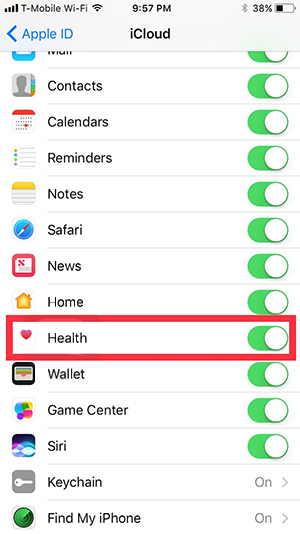
Ahora, la aplicación Health comenzará a rastrear sus datos de estado físico sin ninguna dificultad.
Forma 3. Restablecer la aplicación de salud en iPhone
¿Los pasos de la aplicación iPhone Health no funcionan en su dispositivo después de probar los métodos anteriores? Entonces, debería pensar en restablecer la aplicación Health en su dispositivo iOS.
-
En su iPhone, debe abrir la sección "
Cambio de aplicaciones
".
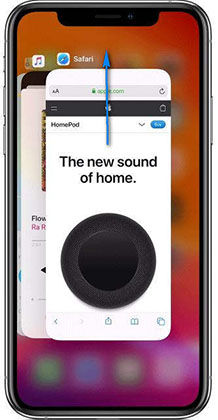
- Deslice el dedo hacia la derecha para ver las actividades en segundo plano en su dispositivo. Busque la actividad de la aplicación Salud.
- Ahora, desliza hacia arriba en la aplicación Salud. Esto finalizará todas las actividades de la aplicación ya que se ha restablecido inmediatamente.
- Vuelva al ícono de la aplicación Salud y vuelve a iniciarla.
Forma 4. Habilitar la opción de mostrar datos de pasos en el tablero de la aplicación de salud
Cuando los pasos de la aplicación iPhone Health no funcionan, puede habilitarlos en el panel de control de la aplicación Health. Cuando lo haga, los pasos comenzarán a mostrarse y esto mejorará el uso de la aplicación para su estado físico.
- Ejecute la aplicación ” Salud ” en su iPhone. Luego, mira la parte inferior de la pantalla y selecciona la opción “ Datos de salud ”.
- Seleccione " Fitness " de las opciones disponibles. Luego, debe hacer clic en " Distancia caminando + corriendo ".
-
Ahora, debe habilitar "
Mostrar en el panel
".
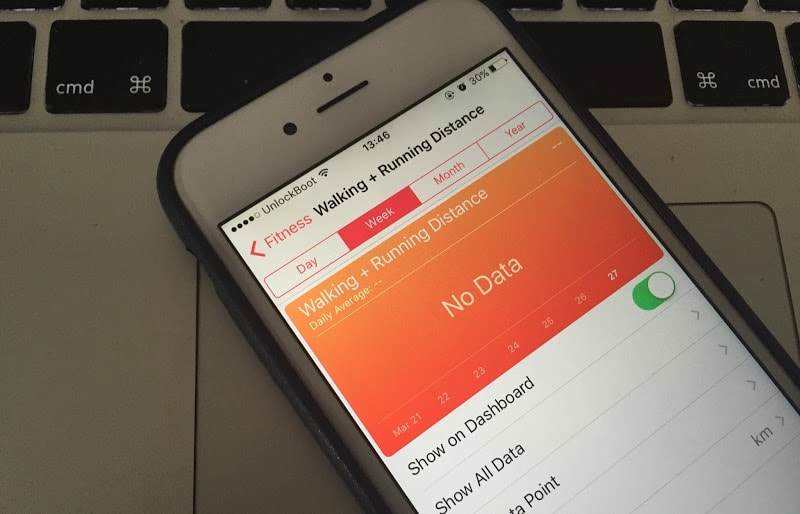
Una vez que haya seguido los pasos anteriores, las horas de sueño, las medidas corporales, el recuento de pasos y otros parámetros comenzarán a mostrarse en el tablero de la aplicación Salud.
Forma 5. Solucionar el problema de la aplicación de salud con ReiBoot
Si el problema persiste después de probar todos los métodos anteriores, es posible que un error del sistema esté causando el problema. En este caso, puede habilitar los parámetros de fitness para que se muestren en el tablero al corregir el error del sistema con Tenorshare ReiBoot.
Esta conocida aplicación es fácil de usar y funciona perfectamente con la mayoría de los modelos de iPhone. Por lo tanto, independientemente del iPhone que esté utilizando, ReiBoot puede ayudarlo a solucionar el problema de que la aplicación de salud no funciona.
Para esta solución, debe usar el modo de reparación estándar de ReiBoot.
-
Comience descargando
Tenorshare ReiBoot
en su computadora Mac o Windows. Luego instale y ejecute el programa.
Asegúrese de usar un cable USB para conectar su iPhone a la computadora.
Después de que la computadora haya detectado su iPhone, toque "
Iniciar
".

-
El siguiente paso es hacer clic en "
Reparación estándar
". Comprenda la información en pantalla antes de continuar.

-
Luego, debe descargar el último archivo de firmware. Aquí, toque
"Descargar" y el archivo comenzará a descargarse.

-
Una vez que el archivo de firmware esté en su computadora, debe presionar
"
Iniciar reparación estándar
" para comenzar a reparar el sistema.

-
Una vez que se haya completado, el problema desaparecerá en su iPhone.
Cuando utilice la reparación estándar, no perderá sus datos.

Conclusión
Con la información anterior, ahora debería poder reparar la aplicación Salud que no funciona en su iPhone. Sin embargo, algunos de los métodos anteriores pueden fallar. Por lo tanto, nuestra recomendación final es que utilice Tenorshare ReiBoot para corregir cualquier error que pueda estar haciendo que la aplicación Salud no funcione correctamente en su iPhone.

Tenorshare ReiBoot: Soluciona Problemas de iOS
- Repara 150+ problemas y errores iOS 26 en iPhone, iPad.
- Funciona bastante bien en dispositivo se queda en Apple logo, pantalla negra, se queda en modo recuperación, se reinicia solo, falló al jailbreak iOS 26, etc.
- Restaura tu dispositivo de fábrica sin iTunes.
- Soporta todos los modelos de iPhone, iPad o iPod y el último iOS 26 y versiones anteriores.
Expresa Tu Opinión
luego escribe tu reseña








Por Alejandro García
09/12/2025 / Trucos iPhone
¡100 % Útil!